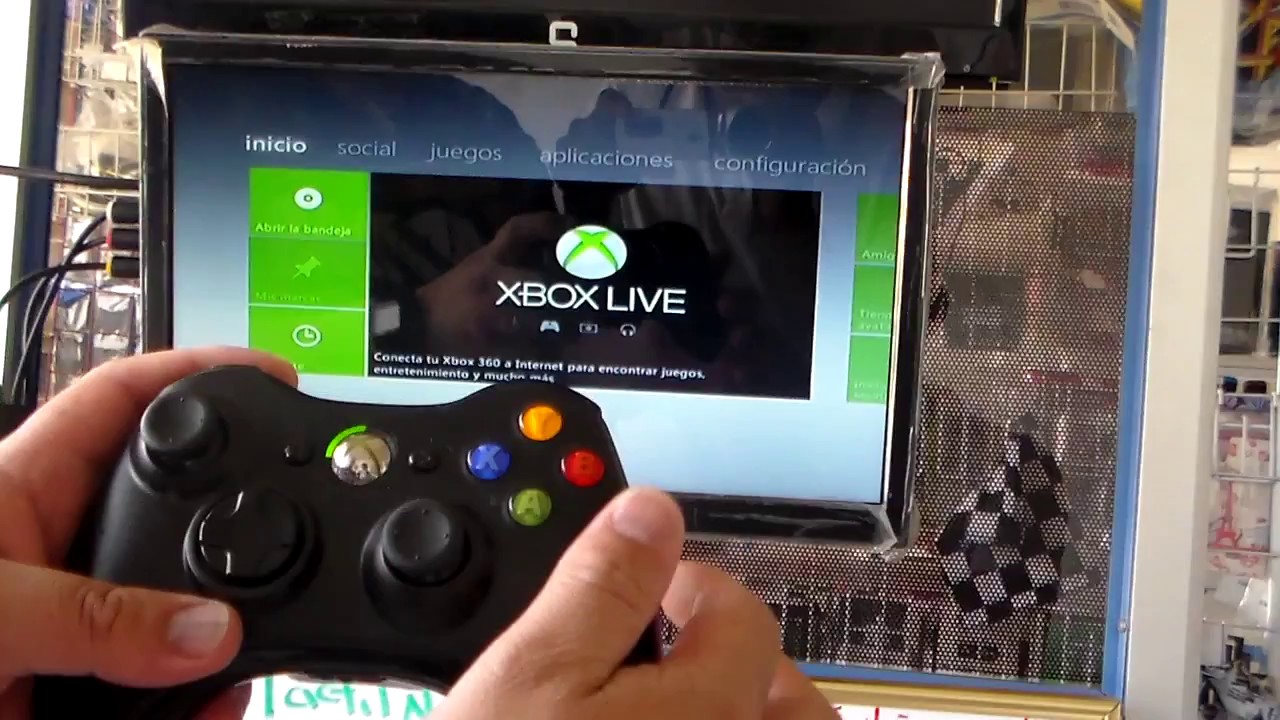
Son variadas las razones por las que un usuario no puede iniciar sesión en Xbox Series en un momento determinado. Sin embargo, existen diversas maneras de poder intentar resolver este inconveniente y permitirle de este modo a las personas disfrutar de los juegos online en estas consolas.
Cómo solucionar el problema de no poder iniciar sesión en Xbox Series
Generalmente, el error por el que no se puede iniciar sesión en Xbox Series es causado por una de estas posibles situaciones:
- Cuando la conexión a Internet es inadecuada en estabilidad y/o velocidad.
- La falta de una buena conectividad física en los cables de la red.
- Presencia de errores y desactualización en el software de la consola.
- Cuando los servidores están presentando problemas en su conexión.
Para intentar solucionar este problema se han determinado una serie de métodos y acciones a través de la experiencia de una gran cantidad de personas afectadas. Las mismas permiten al usuario intentar resolver este error por su propia cuenta y se describen a continuación:
Comprobar la conexión de red
Puede suceder que el problema de no poder iniciar sesión en Xbox Series se origine por fallos en la conexión a Internet. Lo que se recomienda es revisar el estado de la misma siguiendo los pasos que se describen a continuación:
- El primer paso que se hace es ingresar en el apartado de Configuración.
- A continuación, te diriges hasta General y haces clic en Configuración de red.
- Luego, debes verificar el estado de la red mediante el uso de la función Probar conexión de red.
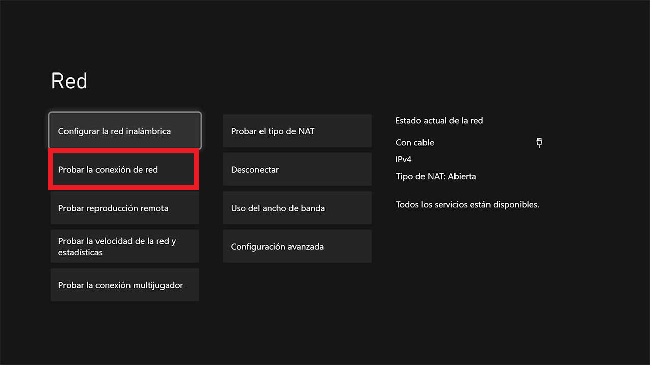
- A partir de este momento, comenzará el proceso de análisis de la conexión y se te presentará el estado actual de la red.
- En caso de requerir un análisis más profundo sobre la conexión, debes presionar la opción Probar la velocidad de la red y estadísticas.
- Se te presentarán de forma detallada los datos de tu actual conexión y así podrás saber si existe algún tipo de inconveniente.
- Ahora, con el fin de reiniciar la conexión se sigue esta ruta: Configuración. General y Configuración de red.
- El paso siguiente es seleccionar la función para Desconectar red.
- Posteriormente, puedes ir hasta Conectar red de nuevo. Este proceso lo puedes realizar también para la conexión inalámbrica.
Ahora, debes intentar el iniciar sesión en Xbox Series con el fin de verificar si este proceso ha sido exitoso para encontrar una solución.
Reiniciar la consola Xbox
Reiniciar la consola es una buena ayuda para solucionar errores producidos por fallas menores, por ello se recomienda hacer este proceso de reinicio ante cualquier inconveniente con Xbox.
Este proceso lo puedes realizar desde tu controlador o sin él. Los pasos que se tienen que ejecutar para hacerlo sin el control son los siguientes:
- Se debe mantener pulsado el botón de Xbox situado en la parte frontal de la consola por un tiempo aproximado de 10 segundos para proceder a apagar tu Xbox Series X o Xbox Series S.
- A continuación, enciende de nuevo la consola presionando una sola vez sobre el botón Xbox. De esta manera, la consola se encenderá otra vez después de haber llevado a cabo un reinicio.
La consola Xbox Series también se puede reiniciar mediante el empleo de tu controlador.
- Mantén presionado unos segundos el botón Xbox de tu mando en Xbox Series X o Xbox Series S.
- En la ventana emergente tienes que elegir Reiniciar consola para lograr que tu Xbox Series se reinicie.
- Seguidamente, confirma la acción también con la opción de Reiniciar.
De esta forma se reinicia Xbox Series de una manera sencilla con el uso o no del controlador.
Luego de reiniciar la consola Xbox Series, se debe probar si de esta manera se resolvió el problema de no poder iniciar sesión en Xbox.
Comprobar la contraseña de acceso a la cuenta de Microsoft
Otra opción cuando no se puede iniciar sesión en Xbox Series es la de revisar si la contraseña que se está introduciendo es la correcta. Sin embargo, en el caso de que recibas el mensaje de error cada vez que se intenta iniciar sesión con tu contraseña o si simplemente la olvidaste, solo tienes que restablecer la contraseña. Para ello debes seguir los pasos que se enumeran a continuación:
- Lo primero es hacer clic en la opción Editar información de seguridad.
- Luego, debes verificar toda la información de seguridad, incluyendo la dirección de correo electrónico alternativa, el número de teléfono y la pregunta de seguridad.
- Por último, debes cerrar sesión en tu cuenta de Microsoft e iniciar sesión de nuevo.
- A continuación, puedes intentar iniciar sesión en Xbox otra vez y comprobar si puedes iniciar sesión en Xbox. De esta manera sabrás si el inconveniente de la cuenta está solucionado o no.
Cerrar sesión en Xbox Series
Otra opción que se tiene para tratar de solucionar el problema de no poder iniciar sesión en las Xbox Series es la de cerrar la sesión con nuestros datos de usuario para intentar iniciar la misma por medio de otro usuario. Los pasos que se necesita realizar para llevar a cabo esta tarea son los siguientes:
- En primer lugar, lo que se debe hacer es pulsar una sola vez sobre el botón Xbox de tu mando Xbox Series X o Xbox Series S.
- En este momento se desplegará el menú de Xbox. Dentro de él puedes desplazarte mediante RB y LB hasta el icono de usuario de Perfil y sistema.
- Una vez acá tienes que presionar sobre la opción Cerrar sesión.
- En este momento, se elige el usuario con el que se va a cerrar sesión en esa cuenta.
- Luego, tienes la posibilidad de escoger otro usuario para que puedas iniciar sesión en tu Xbox Series X o Xbox Series S.
De esta manera puedes probar a cerrar sesión en Xbox Series con tu usuario, a fin de intentar iniciar sesión con otro usuario.
Mover y descargar de nuevo tu perfil de Xbox
Si el perfil de Xbox ha sufrido algún daño es posible que no se pueda iniciar sesión en Xbox Series. Por ello, debes mover primero el perfil de Xbox, para después descargarlo de nuevo. Los pasos para hacerlo son los siguientes:
- Lo primero que se hace es formatear una unidad flash USB adicional para usarla como unidad de memoria.
- A continuación, debes conectar la unidad flash USB a tu consola y pulsar el botón Guía en el mando.
- Luego de esto, dirígete a las secciones Configuración, Configuración del sistema y Almacenamiento.
- Posteriormente, debes seleccionar Todos los dispositivos y luego Perfiles de jugador, allí tienes que elegir tu perfil de jugador.
- En este momento pulsa la opción Mover.
- Ahora, elige la unidad flash USB a la que deseas que tu perfil se mueva y luego de que esto se realice la retiras de tu consola.
Ahora se tiene que descargar tu perfil y seguir los pasos para añadir tu perfil de Xbox:
- En tu mando debes pulsar el botón Guía.
- A continuación, tienes que escoger la opción Descargar perfil.
- En este momento, elegirás en la parte inferior de la pantalla Descargar perfil.
- Ahora, ingresa la dirección de correo electrónico de la cuenta de Microsoft que tienes vinculada a tu perfil de Xbox y escribe la contraseña de acceso a tu cuenta de Microsoft.
- En tu consola, si utilizas almacenamiento externo selecciona el dispositivo de almacenamiento donde quieras desear guardar el perfil de Xbox. En caso de no usar un almacenamiento externo, tu perfil de Xbox se comenzará a descargar.
- Una vez que se ha descargado el perfil de Xbox, se te pedirá que indiques si prefieres que la consola recuerde su contraseña.
Después de haber descargado el perfil de Xbox, intenta iniciar sesión y comprueba si esto te permite iniciar sesión en tu cuenta de Xbox.
Actualizar Xbox Series
En ocasiones el error que causa que no puedas iniciar sesión en tu Xbox Series, se puede corregir a través de una actualización de la Xbox. El procedimiento que se debe emplear para poder hacer esta actualización es el siguiente:
- El primer paso que necesitas realizar es ingresar en la sección de Configuración que se muestra en la pantalla principal.
- A continuación, debes acceder a la opción de Sistema, dentro del listado que te ofrece el menú.
- Luego de esto, haz clic sobre la opción de Actualizaciones dentro del sistema, con el fin de entrar a su configuración.
- En este momento, aparecerá un aviso que te informa si hay o no actualizaciones disponibles. También podrás saber la fecha de la última vez que se actualizó tu sistema por medio de la función Estado de las últimas actualizaciones de la consola.
- Con esta función, se te presentará la información que necesitas sobre la versión que tienes instalada actualmente, la fecha en que se ha actualizado y si lo prefieres podrás conocer todas las novedades que tiene.
- Regresando al menú anterior podrás notar que es posible establecer que las actualizaciones tanto del software de la consola como de los juegos se realicen de forma automática. En el caso de preferir hacerlas de manera manual, tienes que desactivar esta opción.
De esta manera podrás actualizar adecuadamente tu Xbox Series S o Xbox Series X de forma sencilla e intentarás solucionar el problema de no poder iniciar sesión en Xbox. Además de tener siempre en tu consola Xbox instalada la última versión.
Restablecer Xbox a los valores de fábrica
Una de las maneras más frecuentes que se prueba para resolver inconvenientes con el inicio de sesión en Xbox Series, es la de restablecer la consola a sus valores por defecto. Para ello, los pasos que se efectúan son los que se indican a continuación:
- Lo primero es acceder al apartado de Configuración de tu Xbox Series X o Xbox Series S.
- A continuación, te diriges a la sección de Sistema para poder ver las opciones disponibles.
- En este momento, debes seleccionar la opción de Información de la consola.
- Una vez que hayas ingresado a esta sección, tienes que presionar sobre Restablecer la consola.
- En este punto, hay que escoger una de las dos opciones disponibles para la restauración de tu Xbox Series en función de si quieres o no almacenar los datos.
De este modo, habrás logrado restablecer o restaurar Xbox Series X o Xbox Series S de fábrica.
Iniciar la sesión en Xbox.com
En muchas ocasiones, a los usuarios que iniciaron sesión en Xbox.com les ha servido para corregir el error cuando no pueden hacerlo en Xbox. Por lo que puede ser útil a través de estos sencillos pasos:
- Lo primero es pulsar sobre el botón Iniciar sesión que se encuentra en la parte superior de la página de Xbox.com.
- A continuación, hay que introducir el nombre de usuario y la contraseña de la cuenta de Microsoft. Luego, debes hacer clic en Iniciar sesión.
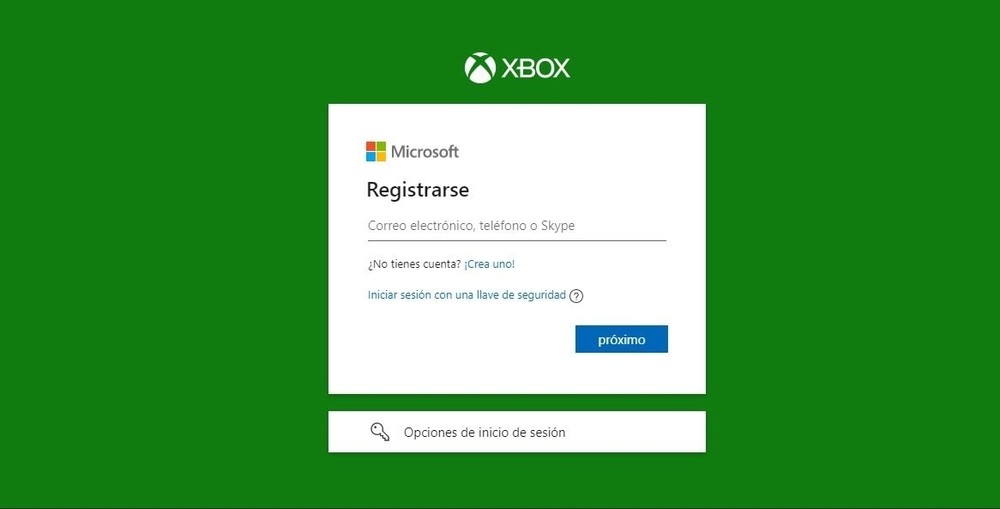
- Si se inicia sesión en Xbox.com, puedes intentar iniciar sesión en tu consola Xbox de nuevo.
Borrar la memoria caché del sistema
Hacer una limpieza en la memoria caché del sistema puede funcionar para solucionar el problema de no poder iniciar sesión en Xbox. El procedimiento para lograrlo, está formado por los pasos siguientes:
- Desde el controlador hay que presionar la Guía.
- Luego, hay que dirigirse a Configuración y escoger la opción Configuración del sistema.
- En este momento se debe seleccionar Almacenamiento o Memoria.
- A continuación, se debe indicar el dispositivo de almacenamiento, y pulsar el botón Y en tu controlador.
- Posteriormente, se debe elegir la opción Borrar caché del sistema.
- Por último, tienes que elegir la opción Sí para confirmar el mantenimiento del dispositivo de almacenamiento.
Ahora puedes tratar de iniciar sesión en Xbox y revisar si aún se presentan los problemas.
Solicitar una reparación
Si después de probar con las posibles soluciones anteriores aún no puedes iniciar sesión en Xbox es muy probable que tu consola esté dañada y necesite una reparación. La misma debe ser realizada por personal técnico especializado y con experiencia en este tipo de consolas.
Conclusiones
Son diversos los procedimientos para encontrar una solución a cada uno de los inconvenientes de no poder iniciar sesión en Xbox Series.
Son realmente sencillos de ejecutar y los puedes realizar por tu cuenta antes de recurrir a soluciones más especializadas que requieran la participación de personal técnico experto.






